Mac OS X mit systemeigenem VPN-Client
Übersicht
Einrichtung
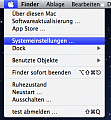
Gehen Sie in die Systemeinstellungen zum Punkt Netzwerk.
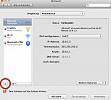
Klicken Sie dort unten links auf das Plus-Symbol.
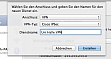
Wählen Sie aus dem erscheinenden Fenster als Anschluss VPN, als VPN-Typ Cisco IPSec und vergeben Sie optional einen Dienstnamen, z.B. Uni Halle VPN. Klicken Sie danach auf den Button Erstellen. Die VPN-Verbindung taucht jetzt in der Liste der Netzwerkverbindungen auf.
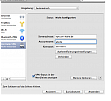
Wählen Sie die neu erstellte Verbindung aus und tragen die Serveradresse ("vpn.uni-halle.de" - siehe unten) sowie ihr 5-stelliges Uni-Nutzerkennzeichen und das dazugehörige Passwort ein.
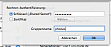
Klicken Sie danach auf den Button Authentifizierungseinstellungen und tragen dort als Schlüssel phoneswlan sowie unter Gruppenname phones ein. Klicken Sie danach auf OK.
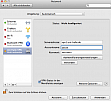
Zuletzt sollten Sie das Häkchen bei VPN-Status in der Menüleiste anzeigen setzen. Klicken Sie danach unten rechts auf Anwenden. Die VPN-Verbindung ist nun eingerichtet und bereit zum Verbinden.
Verbindung herstellen
Nutzungsbedingungen
Auch wenn sie nicht angezeigt werden, gelten die Nutzungsbedingungen für das VPN auch bei Nutzung des OpenConnect-Clients. Bitte stellen Sie sicher, dass Sie damit einverstanden sind, bevor Sie das Uni-VPN benutzen.
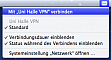
Sie können gleich nach der Einrichtung in den Systemeinstellungen für Netzwerk den Button Verbinden klicken. Wenn Sie das Häkchen bei VPN-Status in der Menüleiste anzeigen gesetzt haben, können Sie die VPN-Verbindung bequem aus der Mac OS X Menüleiste heraus starten.
Die Verbindung können Sie durch einen erneuten Aufruf dieses Menüs wieder trennen.


